Thông tin liên hệ
- 036.686.3943
- admin@nguoicodonvn2008.info

Với sự ra mắt của Windows 11, người dùng đã đổ xô tải xuống ứng dụng PC Health Check của Microsoft để xem liệu hệ thống của họ có thể nâng cấp lên hệ điều hành mới hay không. Thật không may, nhiều người đã nhận được kết quả: PC này không thể chạy Windows 11.
Hóa ra bạn phải cài đặt và kích hoạt TPM để nâng cấp. Vậy TPM là gì? Và bạn phải làm sao để có được hệ điều hành mới nhất của Microsoft?
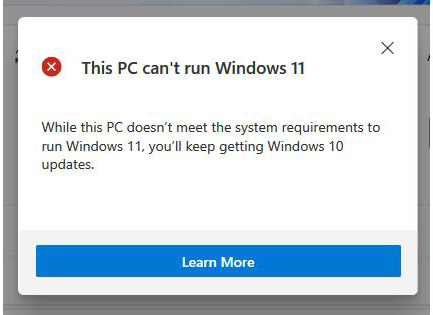
TPM, hay Trusted Platform Module, là một giải pháp bảo mật dựa trên phần cứng. Đó là một con chip được cài đặt trực tiếp trên bo mạch chủ để bảo vệ hệ thống chống lại phần mềm độc hại và các cuộc tấn công khác. Nó cũng là một phần không thể thiếu trong các công cụ bảo mật của Windows, chẳng hạn như tính năng mã hóa ổ Bitlocker.
Windows 11 đề xuất chip TPM 2.0 trong hệ thống để nâng cấp, mặc dù TPM 1.2 sẽ đáp ứng các tiêu chí tối thiểu. Microsoft yêu cầu công nghệ này để cải thiện bảo mật của khách hàng - mặc dù nhiều chuyên gia cho rằng những thông số kỹ thuật này là quá mức cần thiết.
Vì vậy, nếu muốn nâng cấp lên Windows 11, bạn phải khám phá xem máy tính của mình có TPM hay không và bạn có quyền truy cập vào phiên bản TPM nào.
Cách dễ nhất để kiểm tra xem bạn có chip TPM hay không là chạy lệnh get-tpm thông qua Windows PowerShell.
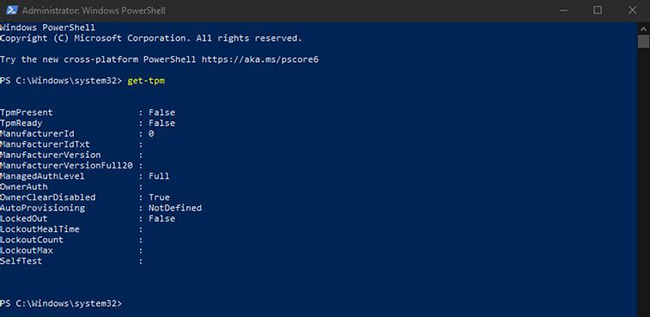
Sau đó, bạn có thể kích hoạt chip TPM trong BIOS/UEFI của mình và kiểm tra xem bạn có đủ điều kiện để nâng cấp Windows 11 hay không.
Microsoft ban đầu thông báo rằng người dùng cần có TPM 2.0 để chạy Windows 11. Tuy nhiên, sau đó hãng này đã sửa đổi tài liệu của mình, đặt yêu cầu tối thiểu xuống là TPM 1.2, nhưng TPM 2.0 là phiên bản được khuyến nghị.
Bây giờ, nếu cố gắng nâng cấp lên Windows 11 với chip TPM 1.2, bạn sẽ thấy thông báo cho biết "không nên nâng cấp". Đương nhiên, nếu không có chip TPM 1.2, bạn sẽ không thể nâng cấp - bản nâng cấp Windows 11 sẽ không được cung cấp cho thiết bị của bạn.
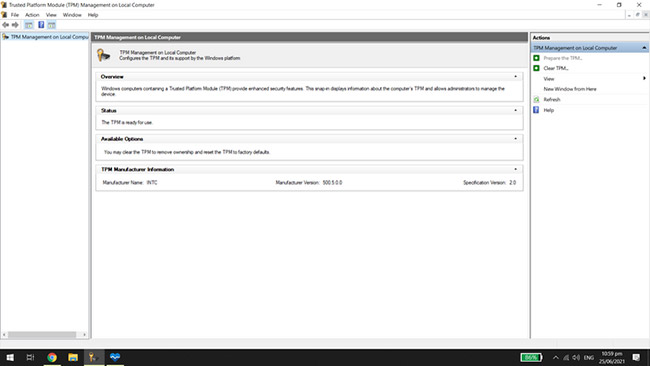
Bây giờ, bạn đã biết mình có cài đặt chip TPM không. Hãy kiểm tra phiên bản TPM mà bạn đang có. Nhấn phím Windows + R, sau đó nhập, tpm.msc. Cửa sổ Trusted Platform Module (TPM) Management sẽ mở ra.
Trong cửa sổ con TPM Manufacturer Information, hãy tìm Specification Version. Bạn sẽ thấy phiên bản TPM mà PC của bạn đang chạy ở đó.
Nếu thấy rằng mình có chip TPM 1.2, bạn có thể nâng cấp lên TPM 2.0, tất cả phụ thuộc vào phần cứng, nhà sản xuất và firmware của bạn. Đó là lý do tại sao bài viết sẽ không thể cung cấp chi tiết chính xác về cách nâng cấp TPM 1.2 lên TPM 2.0.
Nếu bạn hoàn thành tìm kiếm trên Internet với loại phần cứng của mình và cụm từ "nâng cấp tpm 1.2 lên tpm 2.0", bạn có thể tìm thấy một số kết quả tìm kiếm hữu ích, hướng dẫn bạn thực hiện quy trình.
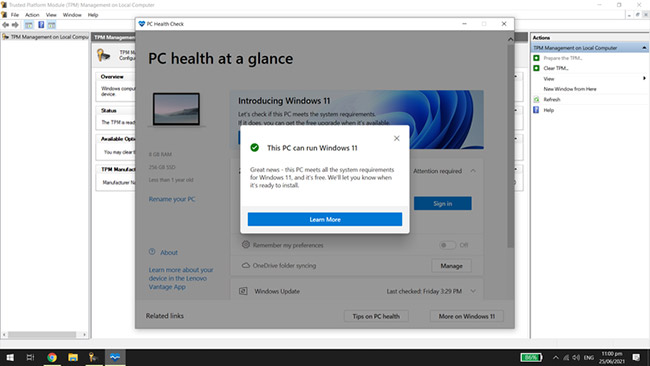
Nếu máy tính của bạn có chip TPM 1.2 tích hợp hoặc cao hơn, bạn chỉ cần đảm bảo rằng nó đã được kích hoạt để chạy Windows 11. Việc kích hoạt khác nhau giữa các loại bo mạch chủ và model. Bạn phải kiểm tra tài liệu của máy tính để tìm hướng dẫn chính xác.
Tính khả dụng của TPM khác nhau giữa các bo mạch chủ, nhưng hầu hết các thiết bị mới đã được cài đặt chúng. Thật vậy, Microsoft đã yêu cầu chip TPM 2.0 cho tất cả phần cứng mới kể từ năm 2016. Tuy nhiên, nếu bạn có một PC cũ và không có chip TPM, thì giải pháp duy nhất bạn có là nâng cấp thiết bị của mình.
Nguồn tin: Quantrimang.com
Ý kiến bạn đọc
Những tin mới hơn
Những tin cũ hơn
 Những thiết lập Wi-Fi ẩn giúp Internet khách sạn nhanh hơn nhiều
Những thiết lập Wi-Fi ẩn giúp Internet khách sạn nhanh hơn nhiều
 Hàm DATEPART trong SQL Server
Hàm DATEPART trong SQL Server
 Cách xóa bỏ logo trong file PDF rất đơn giản
Cách xóa bỏ logo trong file PDF rất đơn giản
 Cách sửa USB bị hỏng trong Linux
Cách sửa USB bị hỏng trong Linux
 Nguyên nhân pin Chromebook cạn nhanh (và cách khắc phục)
Nguyên nhân pin Chromebook cạn nhanh (và cách khắc phục)
 Cách tạo ảnh GIF từ video quay màn hình trên Snipping Tool
Cách tạo ảnh GIF từ video quay màn hình trên Snipping Tool
 Những bài học thực tế về cuộc sống giúp bạn sống tốt và ý nghĩa hơn
Những bài học thực tế về cuộc sống giúp bạn sống tốt và ý nghĩa hơn
 Cách thiết lập code server dựa trên web trong Linux
Cách thiết lập code server dựa trên web trong Linux
 Cách chặn người khác thay đổi trỏ chuột trong Windows 11
Cách chặn người khác thay đổi trỏ chuột trong Windows 11
 Cách khởi động lại Windows 11 ngay lập tức
Cách khởi động lại Windows 11 ngay lập tức
 Những lá thư chưa gửi
Những lá thư chưa gửi
 Cách chỉnh độ rộng tự động trên Excel
Cách chỉnh độ rộng tự động trên Excel
 Kiểu dữ liệu trong Python: chuỗi, số, list, tuple, set và dictionary
Kiểu dữ liệu trong Python: chuỗi, số, list, tuple, set và dictionary
 Cách giãn dòng trong Word 2016, 2019, 2010, 2007, 2013
Cách giãn dòng trong Word 2016, 2019, 2010, 2007, 2013
 Cách hiển thị My Computer, This PC trên Desktop của Windows 10
Cách hiển thị My Computer, This PC trên Desktop của Windows 10
 8 tính năng Microsoft Office giúp bạn cắt giảm hàng giờ làm việc
8 tính năng Microsoft Office giúp bạn cắt giảm hàng giờ làm việc
 Cách xem mật khẩu Wifi đã lưu trên Windows
Cách xem mật khẩu Wifi đã lưu trên Windows
 Cách kết nối Google Drive với Grok Studio
Cách kết nối Google Drive với Grok Studio
 Việc chuyển sang Google Public DNS trên router và PC giúp cải thiện tốc độ Internet như thế nào?
Việc chuyển sang Google Public DNS trên router và PC giúp cải thiện tốc độ Internet như thế nào?
 Những bản mod thiết yếu giúp Windows 11 trở nên hữu ích hơn
Những bản mod thiết yếu giúp Windows 11 trở nên hữu ích hơn
